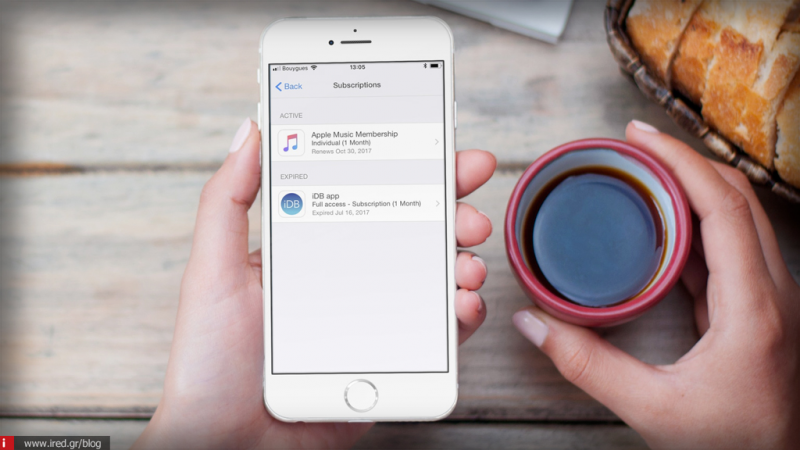Δεν είναι λίγες οι φορές που τυχαίνει να δούμε κάποια εφαρμογή η οποία μας ενδιαφέρει και θέλουμε να την δοκιμάσουμε, ώστε να δούμε αν όντως και στην πράξη μας καλύπτει. Για τις εφαρμογές λοιπόν που είναι επί πληρωμή και απαιτούν κάποια συνδρομή, η Apple μας δίνει τη δυνατότητα να τις διαχειριστούμε εύκολα. Για παράδειγμα, μπορούμε να ακυρώσουμε μία συνδρομή ή να την ανανεώσουμε εφόσον έχει λήξει, χωρίς καμία επιπλέον επιβάρυνση.
Σε αυτό τον οδηγό, θα δούμε πώς μπορούμε να δούμε και να διαχειριστούμε τις συνδρομές μας από τις iOS συσκευές μας, καθώς και από το iTunes.
Διαβάστε επίσης: iOS 11 - Πώς να “κρύψετε” εφαρμογές στο iPhone και στο iPad
Προβολή και διαχείριση συνδρομών από το iPhone και το iPad
Aνοίγουμε τις “Ρυθμίσεις” και στη συνέχεια επιλέγουμε την ενότητα “iTunes και App Store”.
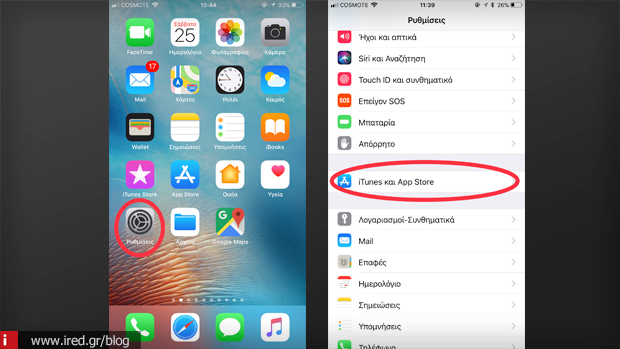
Επιλέγουμε το “Apple ID” και κατόπιν “Προβολή Apple ID”. Μπορεί σας ζητηθεί το Touch ID ή ο κωδικός πρόσβασης.
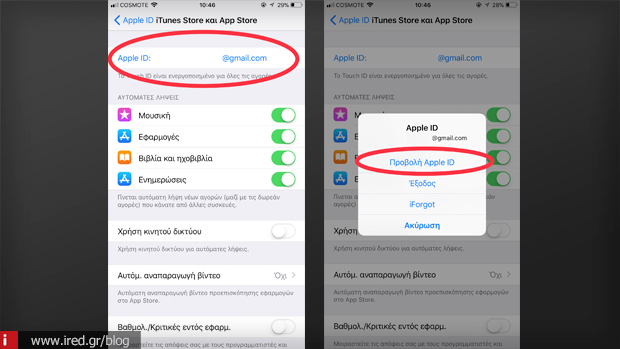
Μπαίνοντας στην ενότητα αυτή, θα δούμε τις “Συνδρομές” και θα τις επιλέξουμε. Σε αυτό το σημείο, ανοίγοντας κάποια ενεργή συνδρομή, μπορούμε να την ακυρώσουμε και να δούμε τα πλήρη στοιχεία σχετικά με το πότε ανανεώνεται καθώς και το ποσό που πληρώνουμε.
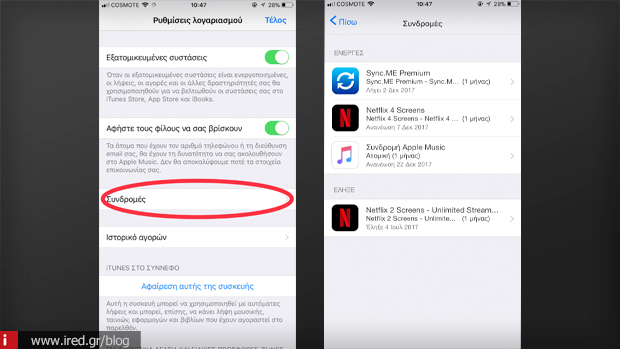
Άρα, συνοπτικά η διαδικασία γίνεται ως εξής: Ρυθμίσεις > iTunes και App Store > Apple ID > Προβολή Apple ID > Συνδρομές
Προβολή και διαχείριση συνδρομών στον Mac μέσω iTunes
Aνοίγουμε το iTunes και επιλέγουμε την “Προβολή λογαριασμού μου” και βάζουμε τον κωδικό για το ID μας.
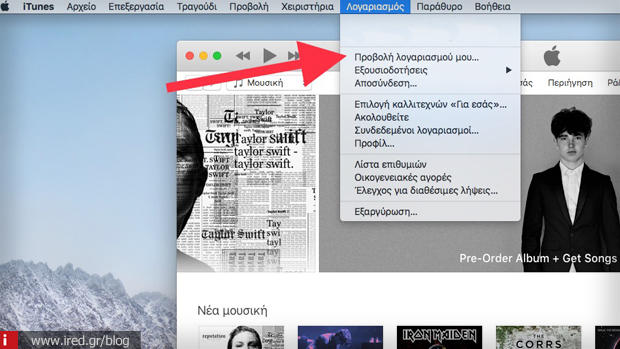
Πηγαίνοντας στο κάτω μέρος της οθόνης, θα δούμε την ενότητα “Συνδρομές” και επιλέγουμε “Διαχείριση”.
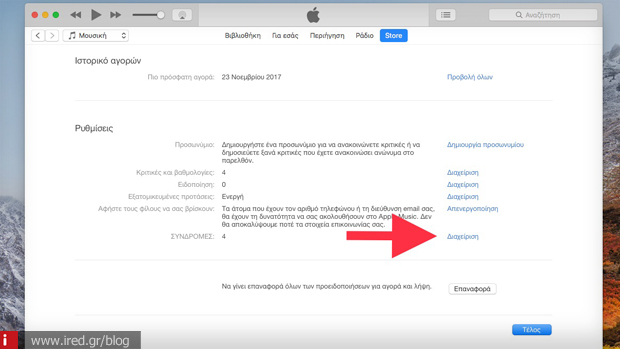
Εκεί θα δούμε την λίστα με τις συνδρομές μας. Πατώντας στην ενότητα “Αλλαγές” μπορούμε να δούμε τις λεπτομέρειες της συνδρομής μας καθώς και να την ακυρώσουμε αν το επιθυμούμε. Μόλις ολοκληρώσουμε αυτά που θέλουμε να κάνουμε σχετικά με τις συνδρομές επιλέγουμε “Τέλος”.
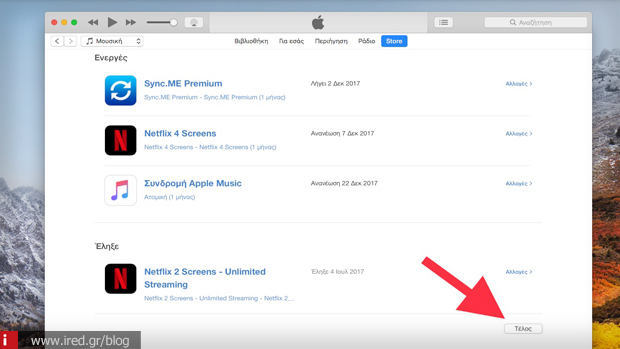
Αυτό ήταν!
Διαβάστε επίσης: 5 apps για Apple Watch και iPhone για την καταγραφή των συνηθειών του ύπνου
Σας δείξαμε αναλυτικά τον τρόπο με τον οποίο μπορείτε να δείτε αλλά και να διαχειριστείτε τις συνδρομές σας μέσα από το iPhone, το iPad αλλά και τον Mac. Αν όμως έχετε κάποια απορία, ρωτήστε μας κάτω στα σχόλια!